Win10电脑中打开应用程序提示错误代码0xe06d7363如何处理
我们在打开程序的时候,经常会遇到各种故障,就有win10系统用户在打开某个应用程序的时候,反映说遇到提示错误代码0xe06d7363,导致程序打不开,这可要如何处理呢,本教程将给大家讲述一下Win10电脑中打开应用程序提示错误代码0xe06d7363的解决方法。
具体步骤如下:
1、在这里我们要借助第三方工具,360安全卫士。
2、首先,使用并打开360安全卫士,在点击左下角的更多;

2、然后,在找到人工服务左击打开;
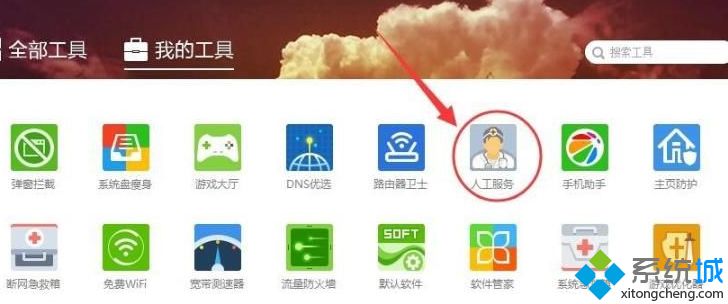
3、在输入代码0xe06d7363进行搜索,在点击查找方案;
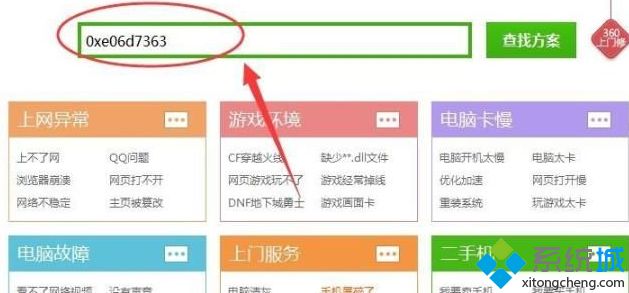
4、在找到相关问题之后,在点击查看方案;

5、最后再找到相关错误0xe06d7363问题解决方法即可。
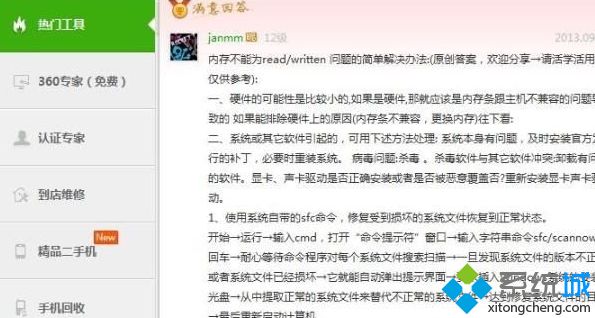
上述便是Win10电脑中打开应用程序提示错误代码0xe06d7363的详细解决步骤,大家可以参考上面的方法来解决吧。
我告诉你msdn版权声明:以上内容作者已申请原创保护,未经允许不得转载,侵权必究!授权事宜、对本内容有异议或投诉,敬请联系网站管理员,我们将尽快回复您,谢谢合作!










